Scoprire chi si collega alla nostra rete Wi-Fi senza permesso
La tua connessione Wi-Fi si è improvvisamente rallentata e i download che avevi avviato si sono bruscamente stoppati. Che succede? Una misteriosa maledizione ha colpito la tua rete? No, probabilmente è successa una cosa ancora peggiore. "A naso" direi che qualcuno si è appoggiato senza permesso alla tua rete senza fili e sta consumando gran parte della banda a disposizione. Ma non ti preoccupare: lo staneremo subito e lo metteremo in condizione di non fare più danni. Grazie alle indicazioni presenti in questa guida riuscire a scoprire chi si collega alla nostra rete Wi-Fi senza permesso diventa un vero e proprio gioco da ragazzi, davvero.
Come dici? Non sei un grande esperto in nuove tecnologie e temi che le indicazioni che sto per fornirti siano fuori dalla tua portata? Ma no, non hai assolutamente motivo di allarmarti, davvero. Al di la delle apparenze e contrariamente alle "voci di corridoio" i mezzi mediante cui è possibile scoprire chi si collega alla nostra rete Wi-Fi senza permesso possono essere utilizzati da tutti senza particolari problemi, compreso da chi, un po' come te, non si reputa esattamente uno "smanettone".
Coraggio, prenditi cinque minuti di tempo libero e seguimi. In men che non si dica potremo scoprire chi si collega alla nostra rete Wi-Fi senza permesso e attuare tutte le contromosse necessarie. Sono certo che alla fine sarai pronto ad affermare che in realtà era tutto molto più semplice di quel che credevi. Scommettiamo?
Il metodo più veloce oltre che il pi preciso mediante cui è possibile scoprire chi si collega alla nostra rete Wi-Fi senza permesso consiste nel consultare il pannello di configurazione del modem/router e nell'analizzare attentamente l'elenco dei dispositivi attivi o, se la funzionalità è supportata, di quelli che lo sono stati. Non lasciarti spaventare dai "paroloni", la procedura da effettuare è molto più semplice a farsi che a dirsi.
Per accedere al pannello di configurazione del modem/router in modo tale da poter analizzare l'elenco dei dispositivi che risultano connessi alla rete Wi-Fi di riferimento o che comunque lo sono stati tanto per cominciare accendi il computer, avvia il browser Web che più preferisci e collegati all'indirizzo IP del modem/router digitando quest'ultimo nella barra degli indirizzi e pigiando poi sul pulsante Invio della tastiera.
Per scoprire l'IP esatto del modem/router in tuo possesso prova a dare uno sguardo sulla parte posteriore del dispositivo o di lato, dovresti trovarci un'etichetta con sopra scritto l'indirizzo. In caso contrario, puoi provare a dare un'occhiata sul manuale utente del router presente nella confezione di vendita dello stesso. Generalmente l'indirizzo IP del modem/router è 192.168.1.1 oppure 192.168.0.1. Qualora l'indirizzo IP del modem/router non dovesse essere indicato né su un eventuale etichetta appiccicata sul dispositivo stesso né sul manuale utente non temere, puoi individuarlo direttamente dal computer. Per scoprire come fare consulta la mia guida su come trovare indirizzo IP router e segui le indicazioni sull'argomento.
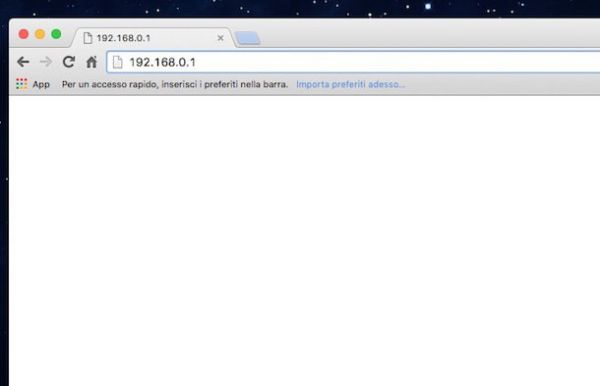
Dopo aver provveduto a digitare l'indirizzo IP nella barra degli indirizzi del browser Web e dopo aver pigiato il pulsante Invio sulla tastiera dovresti finalmente riuscire ad accedere al pannello di gestione del modem/router. Qualora ti venisse chiesto di digitare un nome utente e una password tieni presente che di solito la combinazione da utilizzare è admin/admin o admin/password ma a volte bisogna usare altre impostazioni. Qualora così fosse, puoi provare a reperire i dati necessari per effettuare il login al pannello di gestione del dispositivo dando un ulteriore sguardo all'etichetta eventualmente appiccicata sul dispositivo oppure al manuale utente del modem/router. Nel caso in cui dovessi avere difficoltà nell'individuare nome utente e password del tuo modem/router puoi consultare il mio tutorial su come vedere la password del modem.
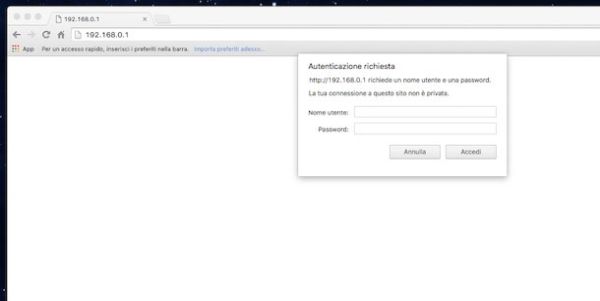
Una volta eseguito il login, devi essere bravo a individuare la sezione del pannello del router che contiene la lista di tutti i dispositivi connessi alla rete wireless. Di solito si trova sotto la dicitura Dispositivi, Dispositivi collegati o Rete locale/DHCP ma purtroppo ogni dispositivo ha un menu strutturato in maniera diversa e, dunque, non posso essere più preciso nelle mie indicazioni.
Qualora proprio non riuscissi a trovare la sezione del pannello di gestione del tuo modem/router mediante cui visualizzare i dispositivi connessi o che si sono connessi alla rete in modo tale da poter scoprire chi si collega alla nostra rete Wi-Fi senza permesso puoi collegarti all'apposita sezione di supporto e assistenza del sito Internet ufficiale del produttore del dispositivo. Li troverai i manuali “virtuali” di tutti gli apparecchi commercializzati e ti verrà indicato chiaramente come fare per accedere alla sezione in questione del pannello di gestione del modem/router. Di seguito trovi un elenco di tutti i principali produttori di modem/router e il relativo collegamento alla pagina internet di supporto e assistenza.
Non appena trovi l'elenco degli apparecchi collegati al tuo modem/router, analizzala con attenzione e cerca di capire se ce n'è qualcuno che non appartiene a te.
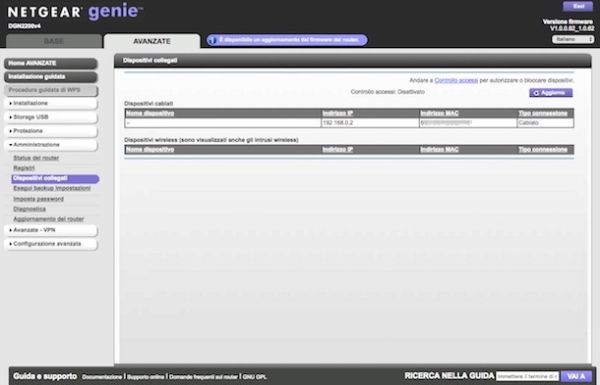
Per facilitarti il compito ti dico che se possiedi un PC Windows puoi trovare il nome del tuo computer facendo clic sull'icona raffigurante una cartella di colore giallo presente sulla barra delle applicazioni, facendo clic destro sulla voce Computer o Questo PC (la voce può variare a seconda della versione di Windows in uso) che si trova nella barra laterale di sinistra e selezionando la voce Proprietà dal menu che compare. Il nome del computer è quello che trovi indicato accanto alla dicitura Nome computer:.
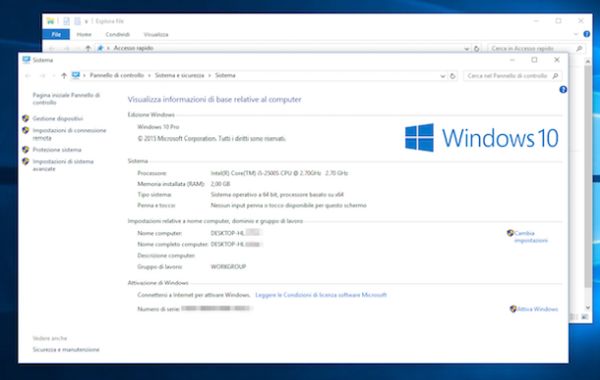
Se invece utilizzi un Mac, puoi trovare il nome del tuo computer andando in Preferenze di sistema e cliccando sulla voce Condivisione annessa alla finestra che ti viene mostrata sulla scrivania. Il nome del Mac all'interno della rete è quello che trovi nel campo di testo collocato in cima alla schermata che si apre.
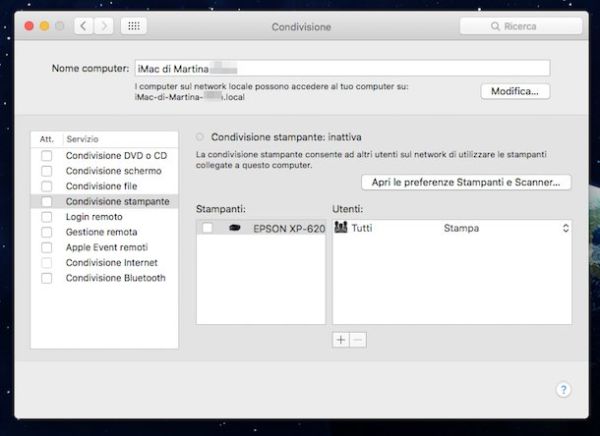
Per quanto concerne invece smartphone e tablet Android puoi risalire facilmente al nome del dispositivo accedendo alla schermata del dispositivo in cui risultano raggruppate tutte le applicazioni, fare tap su Impostazioni e poi su Info dispositivo. Il nome dello smartphone o del tablet sarà quello riportato accanto alla dicitura Nome dispositivo annessa alla nuova schermata che ti viene mostrata.
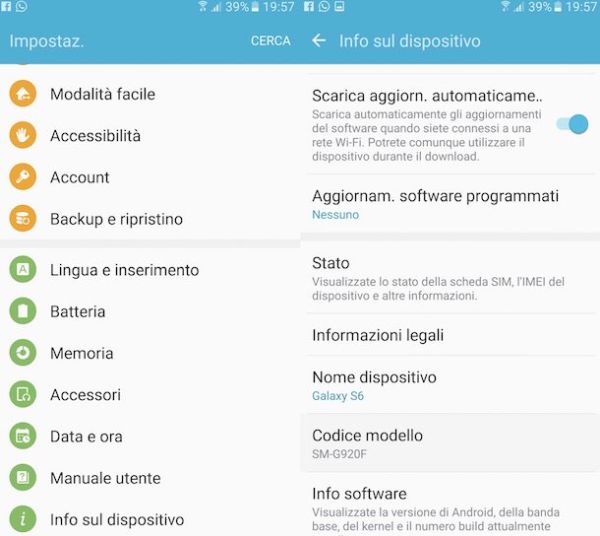
Se possiedi un iPhone, un iPad oppure un iPod Touch e ti interessa trovare il nome del tuo iDevice nell'elenco dei dispositivi connessi o che si sono connessi al modem/router ti basta accedere alla home screen, pigiare sull'icona di Impostazioni, fare tap sulla voce Generali e selezionare Info dal menu che ti viene proposto a schermo. Il nome del tuo iDevice è quello che trovi in alto, in corrispondenza della voce Nome.
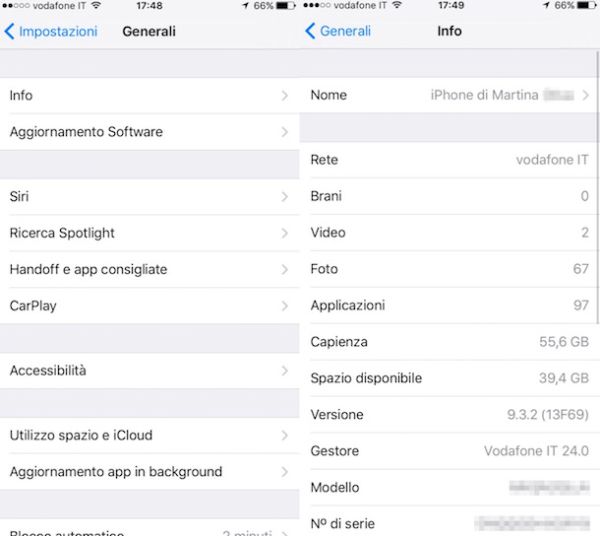
Se ti interessa conoscere maggiori dettagli riguardo i dispositivi che si sono collegati alla tua rete Wi-Fi senza permesso (ad esempio l'orario al quale è stato effettuato il collegamento, l'indirizzo IP che è stato assegnato al device ecc.) puoi dare uno sguardo al registro attività del modem/router. Generalmente puoi accedere a tale sezione del pannello di gestione del modem/router facendo clic sulla voce Registri oppure Registro attività ma anche in tal caso, considerando che ogni dispositivo presenta un menu strutturato in maniera diversa, non posso essere troppo preciso nel fornirti tali indicazioni. Così come ti ho consigliato nelle righe precedenti, qualora riscontrassi difficoltà nel riuscire a trovare la suddetta sezione del pannello di gestione del modem/router puoi rifarti alla sezione di supporto e assistenza online del sito Internet del produttore di riferimento.
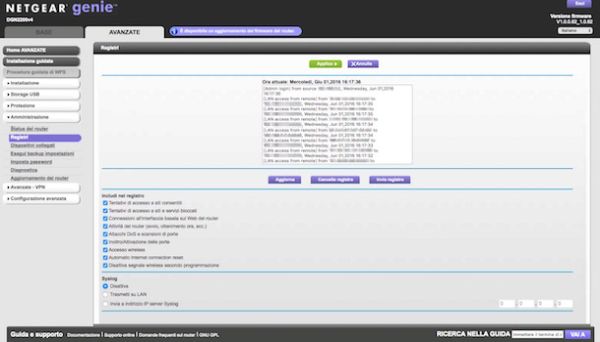
Nel malaugurato caso in cui rilevassi delle intrusioni nella tua rete, per risolvere il problema ti basta cambiare immediatamente la password di accesso della connessione. Se non sai come si fa, leggi le mie guide su come cambiare password WiFi e come configurare un router: trovi spiegato tutto lì nel minimo dettaglio!
Un altro modo per scoprire chi si collega alla nostra rete Wi-Fi senza permesso consiste nell'utilizzare Zamzom wireless network tool. Si tratta di un semplicissimo programma gratuito per sistemi operativi Windows che permette di scoprire quali dispositivi si sono collegati alla rete wireless senza permesso. Include due modalità di scansione, una standard ed una approfondita, attraverso le quali è possibile avere l'elenco di tutti i computer e i dispositivi connessi alla propria rete senza fili. La lista si può anche salvare per futuri utilizzi o analisi più approfondite. Il software è inoltre disponibile in una versione a pagamento comprensiva di alcune funzionalità più avanzate.
Per scoprire chi si collega alla nostra rete Wi-Fi senza permesso tanto per cominciare clicca qui in modo tale da collegarti subito alla pagina di Download del programma dopodiché e fai clic sulla voce Download Zamzom wireless network tool (free) Basic version per scaricare il programma sul tuo PC. A scaricamento ultimato apri, facendo doppio clic su di esso, il file appena scaricato (Zamzom Wireless basic setup.msi).
Nella finestra che a questo punto andrà ad aprirsi sul desktop, clicca sul pulsante Next per tre volte consecutive. Accetta quindi le condizioni di utilizzo del programma mettendo il segno di spunta accanto alla voce I Agree e clicca prima su Next, poi su Si e poi su Close per terminare il processo d'installazione ed avviare Zamzom wireless network tool.
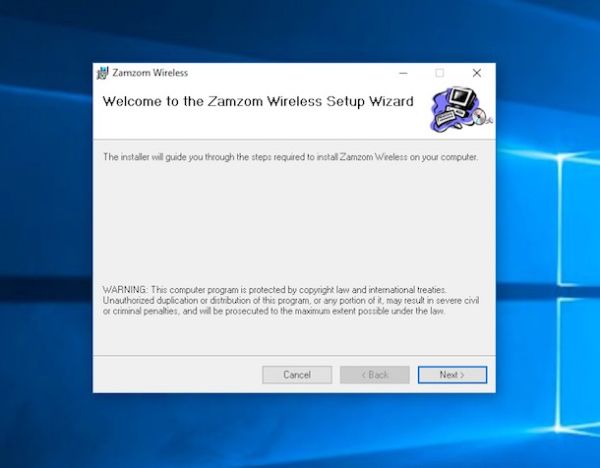
Adesso attendi qualche istante affinché ti venga mostrata la finestra del programma (nel caso in cui il software non si avviasse in maniera automatica al termine dell'installazione rimedia subito facendo doppio clic sulla sua icona che è stata aggiunta al desktop), per scoprire se qualcuno si è collegato alla tua rete Wi-Fi senza permesso, clicca sul pulsante Fast Scan. A questo punto, partirà una scansione veloce della rete senza fili a cui sei collegato e, nel giro di qualche secondo, verrà visualizzato un elenco degli utenti connessi a quest'ultima. Controlla quindi che oltre a te non ci siano utenti non autorizzati connessi alla rete Wi-Fi.
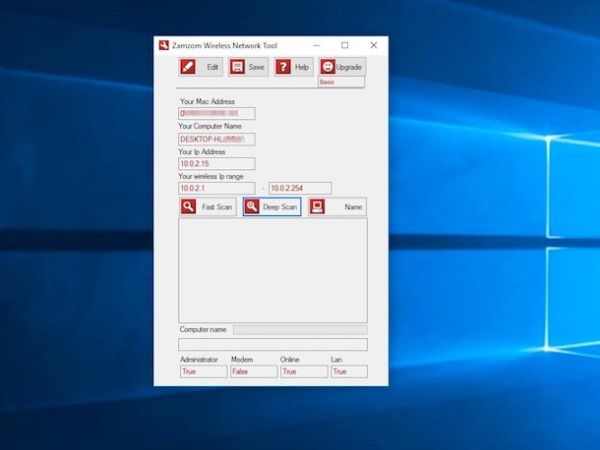
Nel caso in cui Zamzom wireless network tool avesse rintracciato degli utenti collegati senza permesso alla tua rete Wi-Fi, puoi accertarti della cosa effettuando una scansione più approfondita di quest'ultima. Clicca quindi sul pulsante Deep Scan e attendi che il programma porti a termine la scansione per verificare la presenza di “intrusi” nella rete.
Come ti dicevo, oltre che permette di scoprire chi si collega alla nostra rete Wi-Fi senza permesso questo software consente anche di salvare un'istantanea della lista generata. Per fare ciò ti basta cliccare sul pulsante Save collocato nella parte alta della finestra, digitare il nome da assegnare all'immagine nel campo di testo collocato accanto alla voce Nome File e cliccare sul pulsante Salva.
